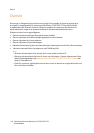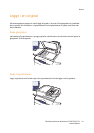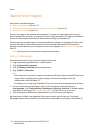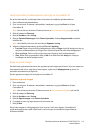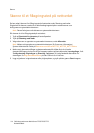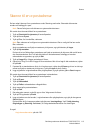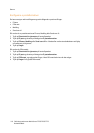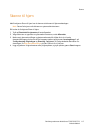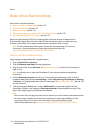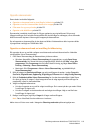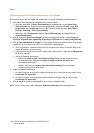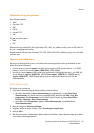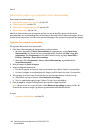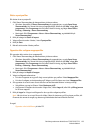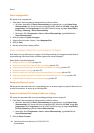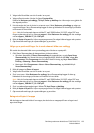Skanne
Flerfunksjonsskriveren WorkCentre 7755/7765/7775
Brukerhåndbok
118
Bruke Xerox Skanneverktøy
Denne delen inneholder følgende:
• Skanne med Xerox Skanneverktøy på side 118
• Opprette skannemaler på side 119
• Slette skannemaler på side 121
• Administrere mappe- og e-postprofiler i Xerox Skanneverktøy på side 122
• Importere skannede filer til et program på side 127
Med Xerox Skanneverktøy (XSV) kan du skanne bilder direkte fra skriveren til datamaskinen.
Skannede bilder lagres ikke på skriveren. Med XSV kan du opprette maler, se forhåndsvisning
av bilder, kopiere bilder til en mappe på datamaskinen og kopiere bilder til e-post.
Merk: Du må installere skannerdriverne for å bruke Xerox Skanneverktøy. Du finner mer
informasjon i System Administrator Guide (Administratorhåndboken) på
www.xerox.com/office/WC7755_WC7765_WC7775docs.
Skanne med Xerox Skanneverktøy
Legg originalen på glassplaten eller i originalmateren.
1. Trykk på Startvindu for tjenester.
2. Trykk på Skanning med maler på berøringsskjermen.
3. Velg malen fra listen under Alle maler. Se Opprette skannemaler på side 119 om hvordan du
lager en mal.
Merk: Innstillinger som er valgt med CentreWare IS, kan overstyres på berøringsskjermen
på skriveren.
4. Vinduet Skanning med maler vises. Hvis du vil endre skanneinnstillingene, bruker du de fire
knappene nederst på skjermen, Leveringsfarge, 1- el. 2-sidig skanning, Originaltype og Skanning
- forh.innst., til å velge ønskede alternativer for skanningen. Se Angi skannealternativer på side 130
hvis du vil vite mer.
5. Trykk på den grønne Start-tasten. Vinduet Jobbfremdrift vises på berøringsskjermen. Når
skanningen er fullført, vises kategorien Skanning med maler på berøringsskjermen igjen. Filen
lagres i den valgte mappen på målmaskinens harddisk.
Merk:
• Det kan være at du må oppgi et passord når du skanner til en mal. Kontakt systemadministrator.
• Hvis skanningen mislykkes, skrives det ut en kvittering. Hvis skanningen fullføres, blir ikke
kvitteringen skrevet ut. Du finner mer informasjon i System Administrator Guide
(Administratorhåndboken) på www.xerox.com/office/WC7755_WC7765_WC7775docs.